2020 CITROEN JUMPER bluetooth
[x] Cancel search: bluetoothPage 164 of 196

162
Lyd- og kommunikasjonssystem med berøringsskjerm
Ruteoversikten gir en forhåndsvisning av ruten,
gjenværende distanse til destinasjonen og
beregnet gjenværende reisetid.
Med RDS-TMC-data viser ruteoversikten også
trafikkinformasjon relatert til forsinkelser langs
ruten.
Endre rute
Navigasjonssystemet hjelper deg å nå
destinasjonen på minst mulig tid ved å vise en
alternativ rute når en er tilgjengelig.
Avslutt
Bekreft innstillingene.
Instrukser
Navigeringsinstrukser for den neste del av ruten
og distansen som gjenstår til neste instruks. Hvis
neste instruks er under 150 meter fra den første,
vises denne umiddelbart i stedet for distansen.
Trykk på denne delen av statuslinjen for å gjenta
den siste taleinstruksen.
Oppdaterer kart
For å få en kartoppdatering, kan du
fortsette som følger:
– Kartoppdateringsgaranti: hvis et nytt kart
blir tilgjengelig innen 90 dager etter første
bruk av systemet, kan du laste det ned en
gang gratis.
– Kartoppdatering: du kan kjøpe en ny
versjon av systemets kart.
For å installere en kartoppdatering på systemet
ditt, utfør følgende fire trinn:
– Forbered en USB-enhet.
Aktiver Bluetooth®-funksjonen på periferenheten.Trykk på "MEDIA".
Hvis en mediekilde er aktivert, trykker du
på tasten "Kilde".
Velg mediekilen "Bluetooth®" og trykk
deretter på tasten "Legg til enhet ".
Hvis ingen eksterne apparater er registrert
i systemet, vil det vises en spesiell side i
skjermbildet.
Velg "Ja" for å starte registreringen, og søk etter
systemets navn.
Søk etter systemets navn i utstyret, og når
lydutstyret ber om det, tast inn PIN-koden som
vises i systemets skjerm, eller bekreft PIN-koden
som vises på utstyret.
Under registreringen vil en skjermside vise
fremdriften.
Ved en feil må du deaktivere Bluetooth
® på
enheten og aktivere den på nytt.
Hvis registreringsprosedyren har lykkes, vises
følgende skjermbilde:
– Hvis du svarer "Ja" på spørsmålet, og
Bluetooth
®-lydutstyret blir registrert som en
favoritt (utstyret prioriteres foran alle andre utstyr
som registreres senere).
– Hvis du svarer "Nei", vil prioriteringen skje
avhengig av tilkoblingsrekkefølgen. Det er det
sist tilkoblede apparatet som blir prioritert.
Noen Bluetooth®-enheter gjør det ikke
mulig å gå igjennom sporene og
informasjonen fra telefonen ved hjelp av alle
de tilstedeværende kategoriene i systemet.
Koble til Apple® spillere
Koble Apple®-spilleren til USB-kontakten
med en passende kabel (følger ikke
med).
Avspillingen starter automatisk.
Styringen gjøres via betjeningene til lydsystemet.
Klassifiseringene som er tilgjengelige, er
de som er koblet til den bærbare enheten
(artister/album/typer/spor/spillelister/lydbøker/
podcaster).
Standard klassifisering er sortering etter artist.
For å endre klassifiseringen som brukes, gå
tilbake til det første nivået i menyen og velg
ønsket klassifisering (spillelister for eksempel)
og bekreft å bla gjennom treet til ønsket spor.
Programvareversjonen til lydsystemet er
kanskje ikke kompatibel med
generasjonen av Apple
®-spilleren.
Navigasjon
Trykk på N AV i midten av eller nederst på
skjermen for å vise innstillingene og
navigasjonsmenyene:
Kjør til....
Velg "Kjøre til" for å definere destinasjonen på
flere forskjellige måter, og ikke kun ved å legge
inn adressen.
Vis kart Vis kartet over reiseruten for å få et overblikk,
ved hjelp av navigatoren på kartet.
Planlegg en rute
Bruk navigasjonssystemet til å planlegge en
rute på forhånd, ved å velge startstedet og
destinasjonen.
Tjenester
Bruk trafikkinformasjon til å minimere effekten av
trafikkforsinkelser på reisen.
Reguleringer
Endre fremstillingen og funksjonen til
navigasjonssystemet.
De fleste innstillingene i systemet er tilgjengelige
ved å trykke på "Innstillinger" i hovedmenyen.
Hjelp
Tilgang til informasjon om assistanse og andre
spesialiserte tjenester.
Avslutt
Bekreft innstillingene.
Grense
Fartsgrense (hvis kjent).
For å se forskjellen mellom ønsket ankomsttid og
beregnet ankomsttid.
Skift mellom 3D- og 2D-kart.
Kjør til..., Vis kart, Planlegg en rute, Tjenester,
Innstillinger, Hjelp, Avslutt.
Når navigasjonssystemet startes for første gang,
vises "Kjøremodus" og detaljert informasjon om
nåværende posisjon.
Trykk på midten av skjermen for å åpne
hovedmenyen.
Detaljer
Page 167 of 196
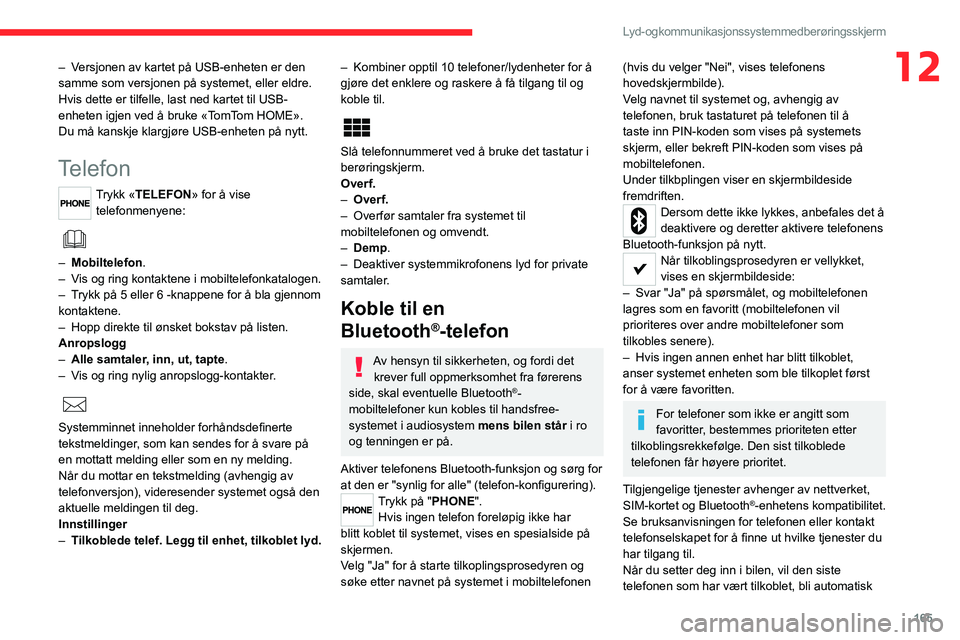
165
Lyd- og kommunikasjonssystem med berøringsskjerm
12– Versjonen av kartet på USB-enheten er den
samme som versjonen på systemet, eller eldre.
Hvis dette er tilfelle, last ned kartet til USB-
enheten igjen ved å bruke «TomTom HOME».
Du må kanskje klargjøre USB-enheten på nytt.
Telefon
Trykk «TELEFON» for å vise telefonmenyene:
– Mobiltelefon .
– Vis og ring kontaktene i mobiltelefonkatalogen.
– Trykk på 5 eller 6 -knappene for å bla gjennom
kontaktene.
– Hopp direkte til ønsket bokstav på listen.
Anropslogg
– Alle samtaler, inn, ut, tapte .
– Vis og ring nylig anropslogg-kontakter.
Systemminnet inneholder forhåndsdefinerte
tekstmeldinger, som kan sendes for å svare på
en mottatt melding eller som en ny melding.
Når du mottar en tekstmelding (avhengig av
telefonversjon), videresender systemet også den
aktuelle meldingen til deg.
Innstillinger
– Tilkoblede telef. Legg til enhet, tilkoblet lyd.
– Kombiner opptil 10 telefoner/lydenheter for å
gjøre det enklere og raskere å få tilgang til og
koble til.
Slå telefonnummeret ved å bruke det tastatur i
berøringskjerm.
Overf.
– Overf.
– Overfør samtaler fra systemet til
mobiltelefonen og omvendt.
– Demp.
– Deaktiver systemmikrofonens lyd for private
samtaler.
Koble til en
Bluetooth
®-telefon
Av hensyn til sikkerheten, og fordi det
krever full oppmerksomhet fra førerens
side, skal eventuelle Bluetooth
®-
mobiltelefoner kun kobles til handsfree-
systemet i audiosystem mens bilen står i ro
og tenningen er på.
Aktiver telefonens Bluetooth-funksjon og sørg for
at den er "synlig for alle" (telefon-konfigurering).
Trykk på "PHONE". Hvis ingen telefon foreløpig ikke har
blitt koblet til systemet, vises en spesialside på
skjermen.
Velg "Ja" for å starte tilkoplingsprosedyren og
søke etter navnet på systemet i mobiltelefonen
(hvis du velger "Nei", vises telefonens
hovedskjermbilde).
Velg navnet til systemet og, avhengig av
telefonen, bruk tastaturet på telefonen til å
taste inn PIN-koden som vises på systemets
skjerm, eller bekreft PIN-koden som vises på
mobiltelefonen.
Under tilkbplingen viser en skjermbildeside
fremdriften.
Dersom dette ikke lykkes, anbefales det å
deaktivere og deretter aktivere telefonens
Bluetooth-funksjon på nytt.
Når tilkoblingsprosedyren er vellykket,
vises en skjermbildeside:
– Svar "Ja" på spørsmålet, og mobiltelefonen
lagres som en favoritt (mobiltelefonen vil
prioriteres over andre mobiltelefoner som
tilkobles senere).
– Hvis ingen annen enhet har blitt tilkoblet,
anser systemet enheten som ble tilkoplet først
for å være favoritten.
For telefoner som ikke er angitt som
favoritter, bestemmes prioriteten etter
tilkoblingsrekkefølge. Den sist tilkoblede
telefonen får høyere prioritet.
Tilgjengelige tjenester avhenger av nettverket,
SIM-kortet og Bluetooth
®-enhetens kompatibilitet.
Se bruksanvisningen for telefonen eller kontakt
telefonselskapet for å finne ut hvilke tjenester du
har tilgang til.
Når du setter deg inn i bilen, vil den siste
telefonen som har vært tilkoblet, bli automatisk
Page 168 of 196

166
Lyd- og kommunikasjonssystem med berøringsskjerm
tilkoblet på nytt, innen 30 sekunder etter at
tenningen er slått på (med Bluetooth® slått på).
Den automatiske tilkoblingsprofilen kan endres
ved å velge telefonen i listen og deretter velge
ønsket innstilling.
Profiler kompatible med systemet er: HFP, OPP,
PBAP, A2DP, AVRCP, MAP.
Automatisk ny tilkobling
Når tenningen skrus på, vil den siste telefonen
som ble tilkoblet før tenningen ble brutt, tilkobles
automatisk, så sant denne funksjonen ble
aktivert under samkjøringsprosedyren (se forrige
sider).
Tilkoblingen bekreftes med visning av en
melding og navnet på telefonen.
Styring av tilkoblede
telefoner
Denne funksjonen gjør det mulig å
tilkoble eller frakoble en ekstern enhet og
likeledes fjerne en paring.
Trykk på "Innstillinger ".
Velg "Telefon/Bluetooth
®" og deretter telefonen
i listen over tilkoblede enheter.
Velg "Tilkoblet " eller "Frakoblet", "Slett enhet"
eller "Legg til enhet ", "Lagre favoritter",
"Tekstmelding på", "Nedlasting" fra listen med
alternativer.
Motta et anrop
Et innkommende anrop annonseres med en
ringetone og et overlappende vindu på skjermen.
Gi et kort trykk på denne tasten for å
svare.
eller
Trykk på knappen " Svar" som vises i skjermen.
Dersom to anrop pågår (én pågår og én står på
vent), er det mulig å gå fra den ene til den andre
ved å trykke på knappen " Skift samtale" eller
å samle de to samtalene i en konferanse ved å
trykke på knappen " Konfer.".
Legge på
Trykk på denne rattknappen for å avvise
et anrop.
eller
Trykk på knappen " Overse" som vises på
skjermen.
Ringe
Ringe et nytt nummer
I Norge er det forbudt å bruke håndholdt
mobiltelefon under kjøring. Det anbefales
å parkere på et sikkert sted eller bruke
betjeningene på rattet.
Trykk på "PHONE".
Trykk på tastaturknappen. Slå telefonnummeret ved hjelp av tastaturet, og
trykk på knappen "Ring" for å ringe.
Ringe til en kontakt
Trykk på "PHONE".
Trykk på knappen "Kontakter" eller "Nylige anrop".
Velg kontakt i listen for sette i gang
oppringningen.
Informasjon om bilen
Trykk «MER» for å vise informasjon om menyer for kjøretøy:
Utvendig temp.
Vis utetemperaturen.
Klokke
Vis klokken.
Kompass
Vis retningen du reiser i.
Tu r
– Gjeldende info., Tur A, tur B.
Vis kjørecomputeren.
Trykk og hold «Trip A» eller «Trip B»-knappen for
å tilbakestille den aktuelle turen.
Konfigurasjon
Trykk på denne knappen for å vise innstillingsmenyene:
Skjerm
– Lysstyrke .
Page 169 of 196

167
Lyd- og kommunikasjonssystem med berøringsskjerm
12– Still inn lysstyrken på skjermen.
– Skjermodus.
– Innstilling av skjermodus.
– Språk.
– Velg ønsket språk.
– Måleenhet.
– Still inn skjermenhetene for forbruk, avstand
og temperatur.
– Pip på berøringsskjermen.
– Aktiver eller deaktiver det hørbare signalet når
du berører en knapp på skjermen.
– Vis tur B.
– Vis tur B på førerens skjerm.
Talekommandoer
– Taletid.
– Angi lengden på talesystemets respons.
– Vis liste over kommandoer.
– Vis forslag med de forskjellige alternativene
under en taleøkt.
Klokke og dato
– Tidsinnstilling og format .
– Regulering av klokkeslett.
– Vis tidsmodus .
– Aktiver eller deaktiver visningen av den
digitale klokken på statuslinjen.
– Synkroniser tid.
– Aktiver eller deaktiver den automatiske
tidsvisningen.
– Datoinnstilling .
– Angi dato.
Sikkerhet/hjelp
– Ryggekamera .
– Vis ryggekamera bakover. –
Kameraforsinkelse .
– Oppretthold skjermbildet til ryggekamera i
maksimalt 10 sekunder eller opp til 18 km/t.
Lighting
– Kjørelys.
– Aktiver eller deaktiver automatisk belysning av
hodelyktene når du starter.
Dører og låsing
– Autolukking .
– Aktiver eller deaktiver automatisk låsing av
dørene når bilen beveger seg.
Audio
– Equalizer.
– Juster bassen, mellomtoner og diskant.
– Balanse/falme .
– Juster balansen på høyttalere foran og bak,
venstre og høyre.
– Trykk på knappen i midten av pilene for å
balansere innstillingene.
– Volum/hastighet .
– Velg ønsket parameter; alternativet er uthevet.
– Loudness.
– Optimaliser kvaliteten på lyd med lavt volum.
– Automatisk radio.
– Still inn radioen når du starter eller
gjenoppretter den aktive tilstanden fra da
tenningsnøkkelen sist ble satt til STOPP.
– Radioutkoblingsforsinkelse .
– Still inn parameteren.
– AUX vol. innstilling .
– Angi parametrene.
Telefon/Bluetooth
®
– Tilkoblede telef.
– Start Bluetooth®-tilkoblingen til den valgte
mobilenheten.
– Slett den valgte mobilenheten.
– Husk den valgte mobilenheten i favorittene.
– Angi parametrene.
– Legg til enhet .
– Legg til en ny mobilenhet.
– Tilkoblet lyd.
– Koble den mobile enheten bare til lyd.
Radioinnstilling
– DAB kunngjøringer .
– Aktiver eller deaktiver kunngjøringene.
– Aktiver eller deaktiver alternativene: Alarm,
kunngjøring av hendelser, aksjemarked,
nyhetsflash, programinfo, spesiell hendelse,
sportsinfo, offentlig transport. info. Alarm
kunngjøring, værmelding.
Gjenopprett innstillinger
Gjenopprett standardinnstillingene for skjerm,
klokke, lyd og radio.
Slett personopplysninger
Slett personopplysninger, Bluetooth
® enheter og
innebygde forhåndsinnstillinger.
Talekommandoer
Informasjon - Bruk
I stedet for å berøre skjermen kan du
bruke stemmen for å betjene systemet.
Page 173 of 196

171
ALPINE® X902D-system
13ALPINE® X902D-system
Multimedia lydsystem
– Bluetooth
®
telefon- GPS-navigasjon
Av sikkerhetsmessige årsaker må
sjåføren bare utføre operasjoner som
krever nøye oppmerksomhet med kjøretøyet
stasjonært.
For å forhindre at batteriet lades ut når
motoren ikke går vil systemet slås av etter
aktivering av energisparemodus.
For ytterligere informasjon, se ALPINE
brukerveiledning på:
https://www.alpine-europe.com
Første trinn
Bruk knappene under berøringsskjermen for å
få tilgang til menyene, og trykk deretter på de
virtuelle knappene på berøringsskjermen.
Berøringskontroll: trykk forsiktig på en
berøringsskjermknapp eller listeelement med
fingertuppene for å unngå skade på skjermen.
Sveip: Beveg fingeren forsiktig på skjermen i en
feiende bevegelse.
Dra og slipp: trykk på et element på skjermen og
flytt det med fingeren til den valgte lokasjon, og
fjern deretter fingeren.
Du kan ikke zoome ut ved å klype skjermen med
to fingre eller zoome inn ved å flytte fingrene fra
hverandre.
For å rengjøre skjermen, bruk en myk,
ikke slitende klut (f.eks. Brilleklut) uten
noe ekstra produkt.
Ikke bruk skarpe gjenstander på skjermen.
Ikke berør skjermen med fuktige hender.
Åpne menyskjermen.
Trykk og hold knappen inne i 5 sekunder
for å slå av systemet.
Vis skjermbildet for navigasjonskart.
Trykk på denne knappen igjen for å gå til
skjermbildet for navigasjonsmeny.
Trykk og hold inne denne knappen i 2 sekunder
for å få tilgang til hjemreuteskjermen (hvis
hjemmeadressen ennå ikke er angitt, vises et
skjermbilde som angir adressen).
Senk volumet.
Øk volumet.
Vis skjermbildet for telefonmenyen.
Når du mottar et anrop, trykk på knappen
for å starte en samtale.
Talekommandoer for smarttelefoner via systemet.
Radio: automatisk trinnvis frekvenssøk
opp/ned etter radiostasjoner.
Media: forrige/neste sporvalg.
Vis lyd/visuell skjerm.
Hvis lyd/visuell skjerm allerede vises,
brukes denne knappen til å endre kilden.
Trykk og hold inne knappen i 2 sekunder for å gå
tilbake til favorittskjermen.
Aktiver/deaktiver dempemodus.
Page 176 of 196

174
Alfabetisk innholdsfortegnelse
A
ABS 52
Active Safety Brake 84, 86
AdBlue® 100–101
AdBlue®-autonomi 11–12, 98
AdBlue®-beholder 101
AdBlue®-nivå 98
AdBlue®-tank 101
Alarm 24–25
Antblokkering av hjul (ABS) 52
Antispinn 52
Antispinn (ASR) 52–53
Åpne panseret 94
Armlene foran 28
Assistanse i nedoverbakke 54–55
Audiokabel 152, 161
Audiosystem 150
Audi-telematikksystem med
berøringsfunksjon 157, 171
Automatisk nødbrems 84, 86
Avtagbar kule uten verktøy 92–94
B
Bakkestartfunksjon 70
Bakseter 59
Barn 56
Barneseter 56, 58–59
Batteri 67, 119
Batteri 12 V 98, 119
Beltestrammere, aktive (sikkerhetsseler) ~
Beltestrammere, pyrotekniske
(sikkerhetsbelter) 56
Berøringsskjerm 157, 171
Beskyttelse av barn 57–59
Betjening av lys 46
Betjening av radio ved ratt 150, 158
Betjening av varmeseter 28
Betjening av vindusvisker 48–49
Blinklys 46
BlueHDi 11–12, 98
Bluetooth audiostreaming ~ Bluetooth
lydstreaming 161
Bluetooth (handsfree-sett) 152, 166
Bluetooth (telefon) 152, 166
Bord ~ Skrivebord 38–40
Bremseklosser 99
Bremsekraftfordeler, elektronisk (REF) 52
Bremsekraftfordeler (REF) 52
Bremser 99
Bremser, assistanse ved panikkbremsing ~
Bremseassistanse ved nødbremsing 52, 86
Bremseskiver 99
Bremsevæske 97–98
C
CD 161
CD MP3 161
D
DAB (Digital Audio Broadcasting) -
Digital radio 160–161
Dashbord 4
Datoregulering 18
Dekk 100
Dekktrykk 100
Dekktrykk, for lavt (detektering) 71–72
Dekktrykk, for lavt (detektering) ~
Detektering av for lavt dekktrykk 71–72
Dieselfilter 96, 100
Dieselmotor 91, 95, 123
Digital radio - DAB (Digital Audio
Broadcasting) 160–161
Dimensjoner 127
Display i instrumentpanel ~ Display i
instrumentbord 6, 68–69
Drivstoff 5, 91
Drivstoff, forbruk ~ Drivstofforbruk 5
Drivstoffluke 90
Drivstoffmåler 90
Drivstoff (tank) 90
Drivstofftank 90
Drivstofftank, kapasitet 90
Drivstoffvæskenivå ~ Drivstoffnivå,
minimum 90
Dynamisk kontroll av stabilitet (CDS) 52–53